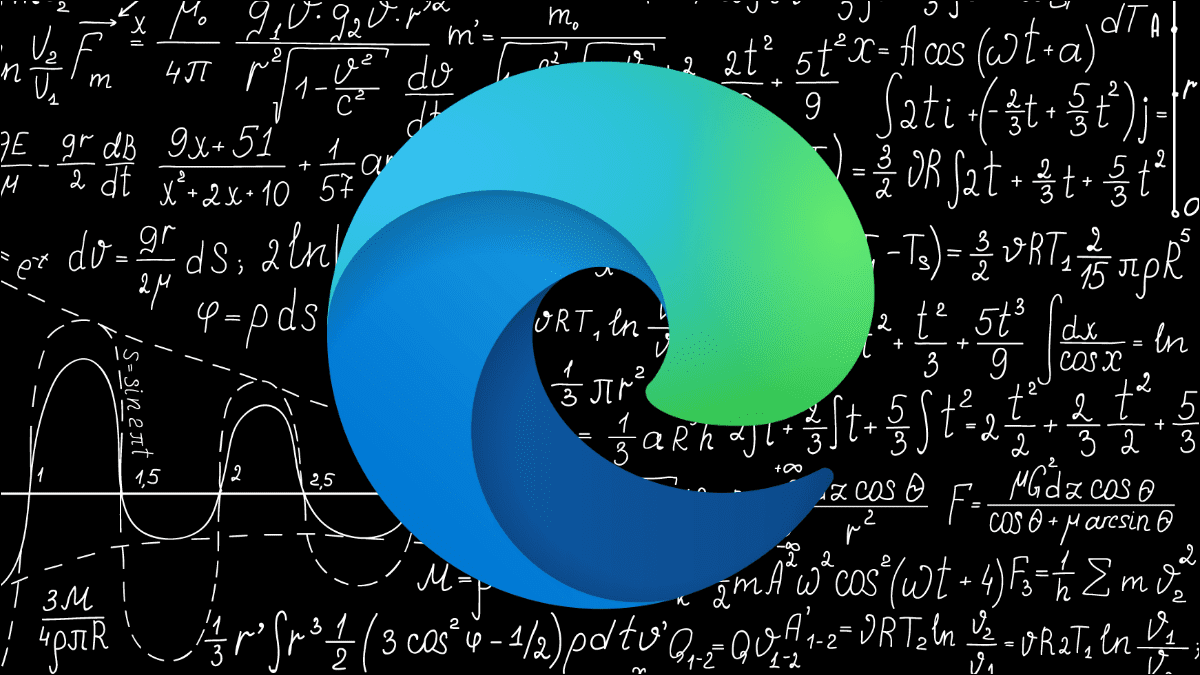Ви повністю задоволені естетикою робочого столу, а потім раптом помічаєте порожній значок? Це досить нудно, чи не так? Проблема порожнього значка не нова, і Windows 11 також не застрахована від неї. Для цього може бути багато причин, як-от проблеми з кеш-пам’яттю значків або застарілі програми. Що ж, якщо у вас також є OCD, який бачить цей порожній значок, який руйнує всю атмосферу, як я, тоді дозвольте мені розповісти вам, як виправити порожні значки у Windows 11.

Як виправити порожні значки в Windows 11
Є кілька способів виправити порожні значки на робочому столі в операційній системі Windows 11 Залежно від причини. Нижче ми перерахували найпоширеніші методи вирішення цієї проблеми.
Спосіб XNUMX. Додайте піктограми програми вручну
Виконайте наведені нижче дії, щоб вручну додати відсутню піктограму програми в порожній файл піктограми:
1. Клацніть правою кнопкою миші на порожньому значку та виберіть "Характеристики" З контекстного меню, як показано.
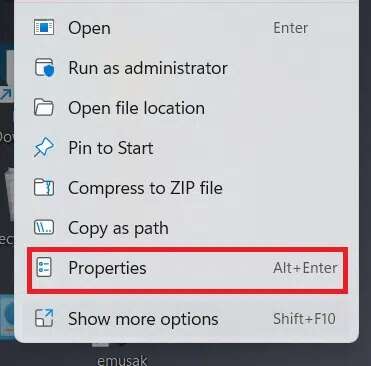
2. У вкладці абревіатура у вікні Властивості натисніть кнопку Змінити значок...
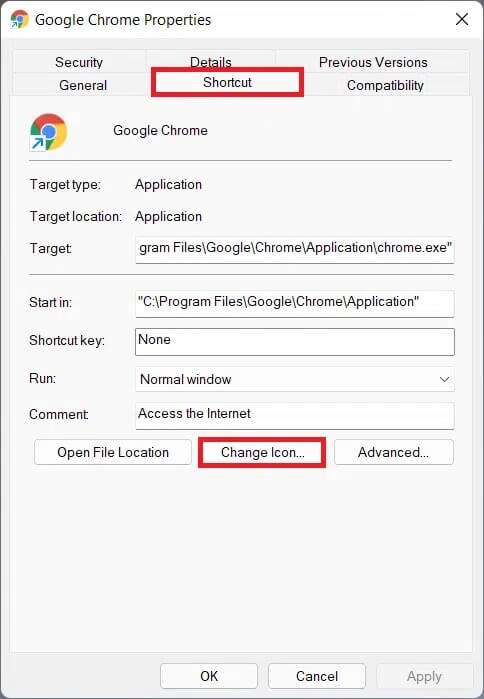
3. У вікні «Змінити значок» виберіть значок зі списку та натисніть "ДОБРЕ".
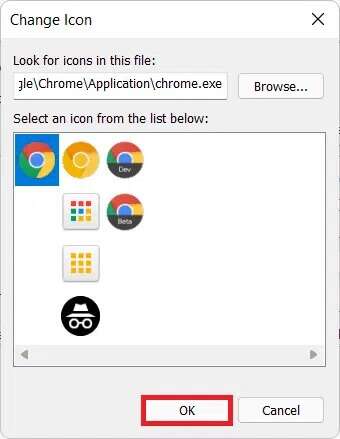
4. Натисніть Застосувати > OK щоб зберегти ці зміни.
Спосіб XNUMX. Запустіть сканування DISM і SFC
Ось як виправити порожні значки в Windows 11 за допомогою сканування DISM і SFC:
1. Натисніть Ключ Windows І наберіть Командний рядок. Натисніть Запустити від імені адміністратора Щоб запустити оновлений командний рядок.
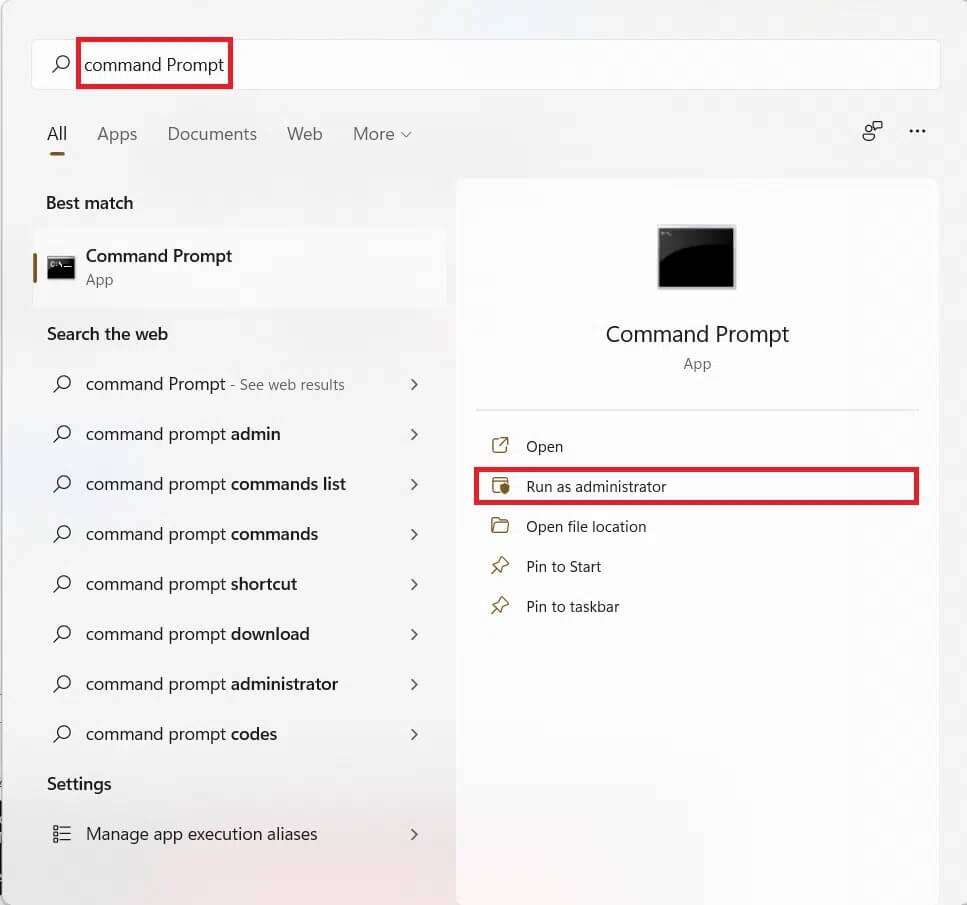
2. Натисніть "Так" За запитом Контролю облікових записів користувачів.
3. Тип Специфічні команди і натисніть клавішу Enter Щоб сканувати та виправляти проблеми з файлами операційної системи:
- DISM / онлайн / очищення зображення / scanhealth
- DISM / онлайн / очищення зображення / відновлення працездатності
Примітка: Щоб правильно виконати цю команду, ваш комп’ютер має бути підключено до Інтернету.
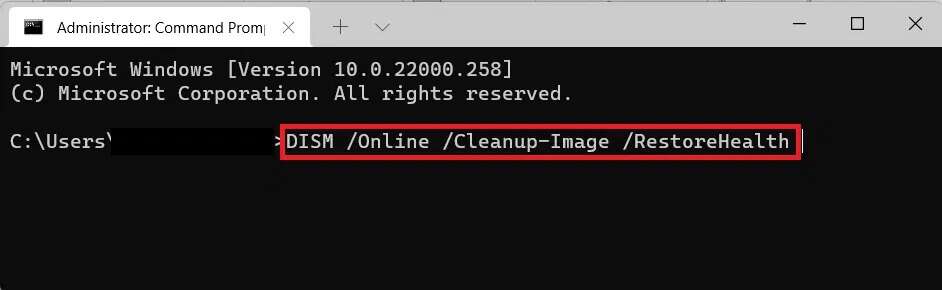
4. Перезапустіть комп’ютер і відкрийте Командний рядок який знову був підвищений.
5. Виконати команду sfc /scannow , Як показано нижче.
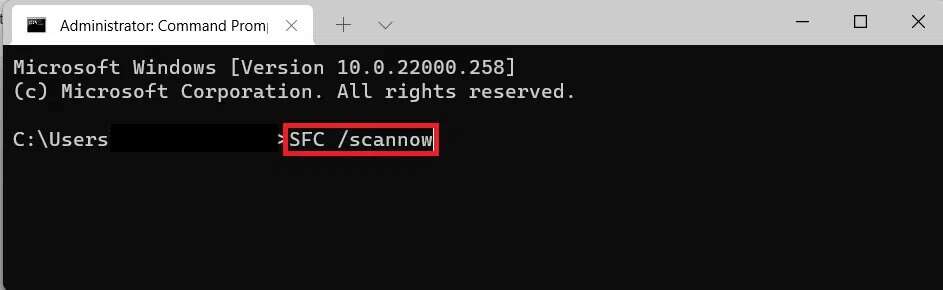
6. Перезавантажте комп'ютер.
Спосіб XNUMX. Перезапустіть Провідник Windows
Ось як виправити порожні значки в Windows 11, перезапустивши Провідник Windows:
1. Натисніть мою клавішу Ctrl + Shift + Esc разом, щоб відкрити Управління завданнями.
2. Прокрутіть вниз список активних процесів на вкладці "Процеси" і натисніть Windows Explorer.
3. Потім натисніть "Перезавантаження" У нижньому правому кутку, як помітно позначено.
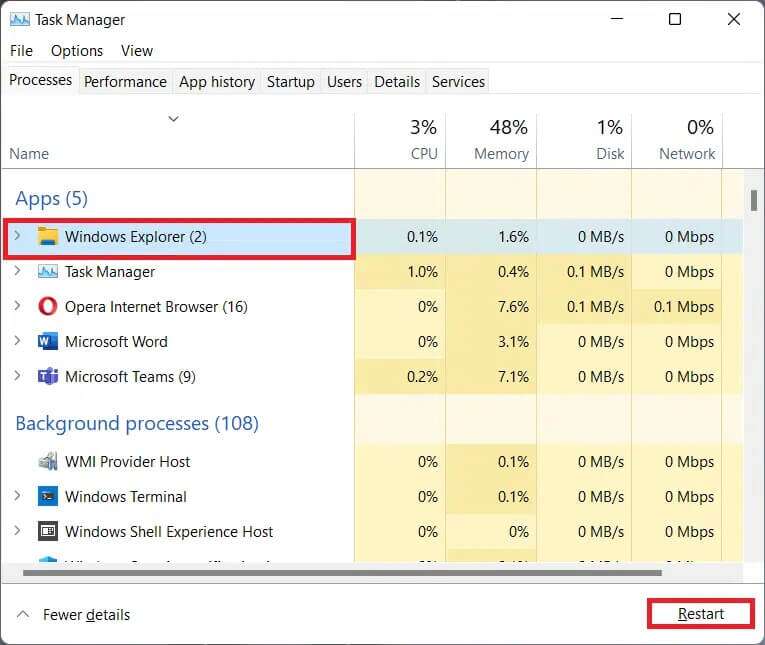
Спосіб XNUMX. Очистіть кеш значків
Ще один спосіб виправити порожні значки в Windows 11 — очистити кеш значків. Для цього виконайте наведені нижче дії.
1. Натисніть мою клавішу Windows + E разом, щоб відкрити File Explorer.
2. Натисніть "Показати" у рядку меню.
3. У меню, що з’явиться, натисніть Показати > Приховані елементи , Як показано нижче.
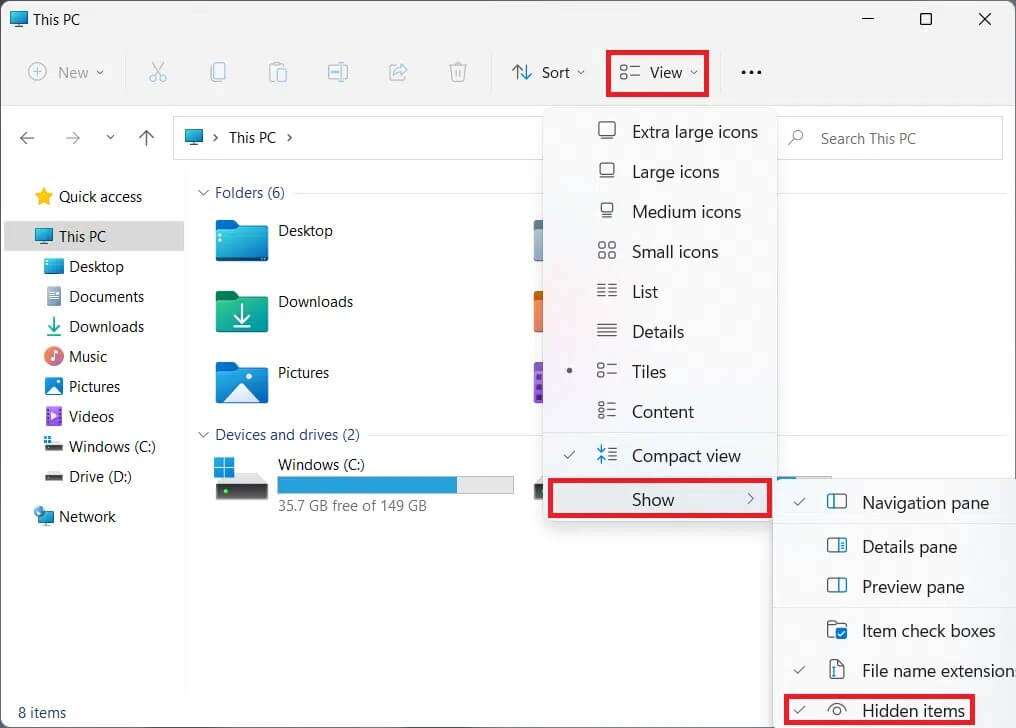
4. Введіть наступний шлях до веб-сайту в адресний рядок і натисніть Введіть:
C:\Користувачі\ \AppData\Local

5. Прокрутіть вниз і виберіть файл із назвою IconCache.db
6. Видалити Файл Натиснувши мою клавішу Shift+Del разом.
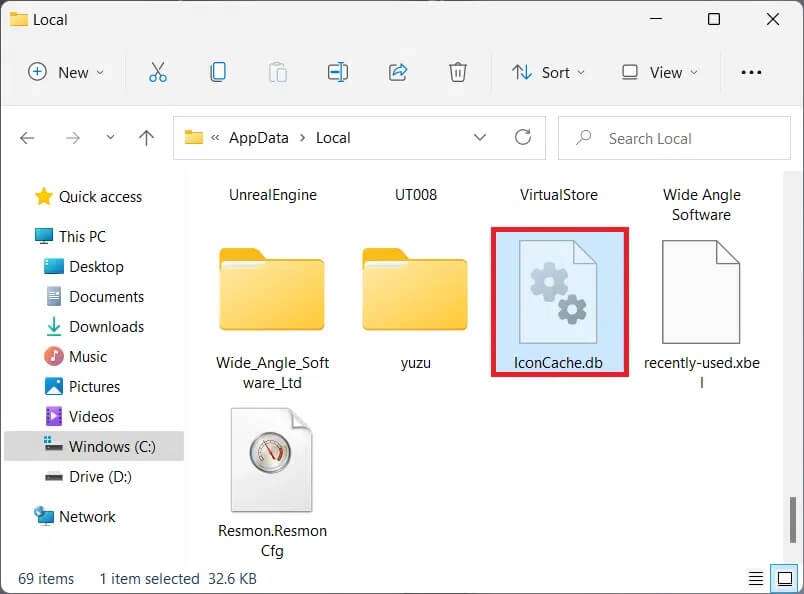
7. Натисніть видалити у повідомленні про підтвердження та перезавантажте комп’ютер.
Спосіб XNUMX: оновіть надокучливу програму
Не можна не підкреслити, що ви повинні оновлювати всі програми, завжди, будь-якою ціною. Більшість проблем, з якими ви стикаєтеся з будь-яким програмним забезпеченням, можна вирішити за допомогою простого оновлення. Оновлення програми залежить від програми та джерела програми.
- Якщо ви встановили програму з Microsoft Store, ви можете оновити її на сторінці бібліотеки в програмі Microsoft Store.
- Якщо програму встановлено за допомогою інсталятора, завантаженого з Інтернету, натисніть опцію оновлення в самій програмі.
- Або завантажте оновлення з офіційного веб-сайту програми та встановіть оновлення вручну, як будь-яке інше звичайне встановлення.
Ви можете стежити за нашою статтею про Як оновити програми на Windows 11 Для більш повного пояснення того самого.
Спосіб 6. Перевстановіть надокучливу програму
Як цілком очевидно, усі проблеми з додатком можна усунути, перевстановивши його. Ви також можете зробити те саме в програмі «Налаштування»:
1. Натисніть ОС Windows + X щоб відкрити меню Швидке посилання для Windows 11.
2. Натисніть Додатки та можливості зі списку.
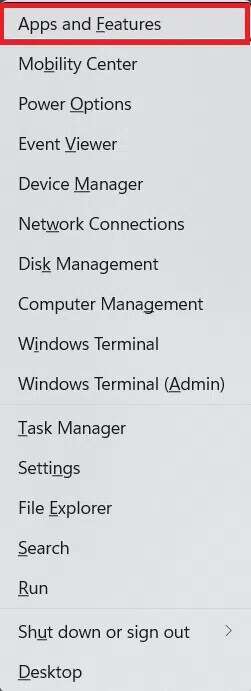
3. Прокрутіть список встановлених програм і натисніть Значок із трьома крапками для програми, яку потрібно видалити. наприклад Utorrent.
4. Виберіть варіант видалити , Як показано.

5. Натисніть "видалити" У спливаючому вікні підтвердження, як показано.
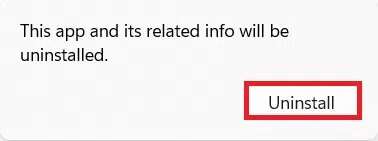
Сподіваємося, ця стаття допомогла вам зрозуміти, як виправити порожні значки в Windows 11. Надсилайте нам свої пропозиції та запитання в розділі коментарів нижче.